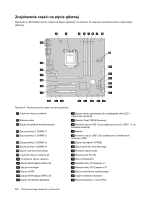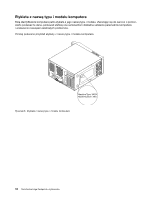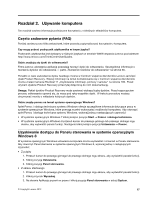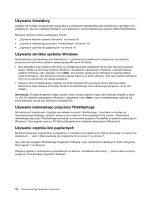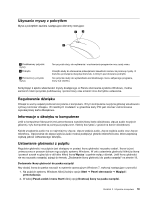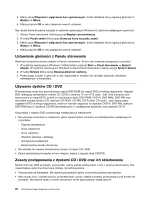Lenovo ThinkCentre Edge 92 (Polish) User Guide - Page 31
Używanie myszy z pokrętłem, Regulowanie dźwięku, Informacje o dźwięku w komputerze
 |
View all Lenovo ThinkCentre Edge 92 manuals
Add to My Manuals
Save this manual to your list of manuals |
Page 31 highlights
Używanie myszy z pokrętłem Mysz z pokrętłem zawiera następujące elementy sterujące: 1 Podstawowy przycisk myszy 2 Pokrętło 3 Pomocniczy przycisk myszy Ten przycisk służy do wybierania i uruchamiania programów oraz opcji menu. Pokrętło służy do sterowania przewijaniem zawartości ekranu za pomocą myszy. O kierunku przewijania decyduje kierunek, w którym jest obracane pokrętło. Ten przycisk służy do wyświetlania kontekstowego menu aktywnego programu, ikony lub obiektu. Korzystając z apletu właściwości myszy dostępnego w Panelu sterowania systemu Windows, można zamienić rolami przyciski podstawowy i pomocniczy oraz zmienić inne domyślne ustawienia. Regulowanie dźwięku Dźwięk to ważny aspekt podczas korzystania z komputera. W tym komputerze na płycie głównej wbudowano cyfrowy kontroler dźwięku. W niektórych modelach w gnieździe karty PCI jest również zamontowana wysokiej klasy karta dźwiękowa. Informacje o dźwięku w komputerze Jeśli w komputerze fabrycznie jest zamontowana wysokiej klasy karta dźwiękowa, złącza audio na płycie głównej z tyłu komputera są zazwyczaj wyłączone. Należy korzystać z gniazd na karcie dźwiękowej. Każde urządzenie audio ma co najmniej trzy złącza: złącze wejścia audio, złącze wyjścia audio oraz złącze mikrofonu. Opcjonalnie do złącza wyjścia audio można podłączyć głośniki stereofoniczne, które zapewnią wyższą jakość odtwarzanego dźwięku. Ustawianie głośności z pulpitu Regulator głośności na pulpicie jest dostępny w postaci ikony głośności na pasku zadań. Ikona ta jest umieszczona w prawym dolnym rogu pulpitu systemu Windows. W celu ustawienia głośności kliknij tę ikonę i przesuń suwak w górę lub w dół albo kliknij ikonę Wycisz i zupełnie wyłącz dźwięk. Jeśli ikony głośności nie ma na pasku narzędzi, zajrzyj do tematu „Dodawanie ikony głośności do paska narzędzi" na stronie 19. Dodawanie ikony głośności do paska narzędzi Aby dodać ikonę do paska narzędzi w systemie operacyjnym Windows 7, wykonaj następujące czynności: 1. Na pulpicie systemu Windows kliknij kolejno opcje Start ➙ Panel sterowania ➙ Wygląd i personalizacja. 2. W sekcji Pasek zadań i menu Start kliknij opcję Dostosuj ikony na pasku narzędzi. Rozdział 2. Używanie komputera 19